Come risolvere l'errore mancante D3dx9_39.dll in Windows 10
Miscellanea / / August 04, 2021
D3dx9_39.dll è un file essenziale per il software Microsoft DirectX e supporta direttamente molti giochi e hardware come la GPU. Di recente, molti utenti attivi si sono lamentati di aver riscontrato l'errore D3dx9_39.dll mancante nel sistema Windows 10. Il suddetto errore si verifica generalmente dopo che un'applicazione o un gioco si rifiuta di avviarsi.
Contenuto della pagina
-
Correzioni per errore file D3dx9_39.dll mancante in Windows 10
- FIX 1: Aggiorna installazione runtime DirectX:
- FIX 2: Reinstallare il programma problematico:
- FIX 3: Elimina/rinomina il file DLL:
- FIX 4: Aggiorna/Reinstalla il driver di grafica:
- FIX 5: riparare l'installazione di .NET Framework
Correzioni per errore file D3dx9_39.dll mancante in Windows 10

Alcuni giochi comuni che presentano l'errore D3dx9_39.dll includono League of Legends, Witcher 1 e 2, Warhammer 40,000 e Prince of Persia. In genere, tutti quei giochi che sono stati rilasciati prima che Direct X 11 diventasse la norma potrebbero attivare l'errore D3dx9_39.dll mancante. Tuttavia, è un problema risolvibile e abbiamo abbastanza correzioni per lo stesso. Dai un'occhiata in basso:
FIX 1: Aggiorna installazione runtime DirectX:
Secondo diversi utenti sofferti, mentre installavano il pacchetto ridistribuibile DirectX Runtime giugno 2010, sono stati in grado di risolvere l'errore di file D3dx9_39.dll mancante in Windows 10. Non funzionerà solo per risolvere il suddetto errore, ma anche le sue varianti simili. Ecco come puoi installare l'aggiornamento DirectX Runtime di giugno 2010 e verificare se aiuta o meno:
- In primo luogo, visita Pagina di download ufficiale di Microsoft per aver scaricato il Pacchetto ridistribuibile DirectX Runtime giugno 2010.
- Ora avvia il programma di installazione e segui le istruzioni sullo schermo per completare il processo.
- Una volta installato il Pacchetto ridistribuibile DirectX Runtime giugno 2010, poi riavvia il tuo computer, riavviare l'applicazione problematica e verificare se si verifica nuovamente l'errore o meno.
Nota
Evita di scaricare singolarmente il file d3dx9_39.dll mancante da un sito Web di download di DLL. Mentre lo fai, stai solo copiando un singolo file DLL e, anche se risolve i problemi per te al momento, può ulteriormente innescare altri errori DLL. Inoltre, in alcuni casi, il file DLL che hai scaricato individualmente potrebbe contenere codice dannoso e potrebbe mandare in crash l'intero sistema
FIX 2: Reinstallare il programma problematico:
Se l'errore del file d3dx9_39.dll mancante è stato causato da file e cartelle di programma difettosi o danneggiati, il la soluzione migliore è reinstallare quell'applicazione o programma problematico e quindi verificare se aiuta o non. Per fare ciò, seguire i passaggi indicati di seguito,
- Per prima cosa, premi Finestre + R del tutto per lanciare il CORRERE la finestra di dialogo.
- All'interno della finestra di dialogo ESEGUI, digitare "Controllo" e poi premere ok.

- Ora nella finestra del pannello di controllo seleziona Visto da come Categoria e poi seleziona Disinstallare un programma opzione.
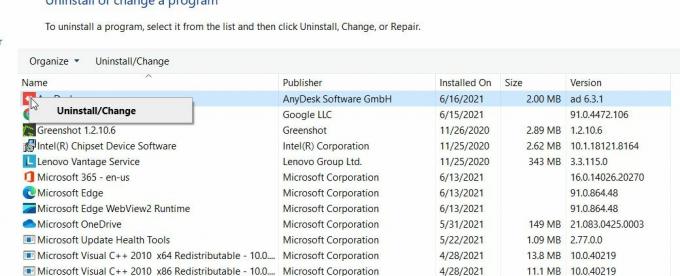
- Individua il programma problematico e fai clic con il pulsante destro del mouse su di esso. Quindi fare clic su Disinstalla/Cambia opzione.
- Quindi segui le istruzioni sullo schermo per completare il processo di disinstallazione.
- Una volta disinstallato il programma/applicazione, scarica e installa nuovamente il programma.
- Infine, riavvia il programma e verifica se il problema è stato risolto o meno.
FIX 3: Elimina/rinomina il file DLL:
Quando la precedente installazione danneggiata del file DLL influisce sulle operazioni della nuova installazione, potresti non riuscire a installare i file DLL. Qui la soluzione migliore è eliminare o rinominare il vecchio file DLL e lasciare che l'installazione venga completata. Questo probabilmente risolverà l'errore del file d3dx9_39.dll mancante. Per saperne di più, segui i passaggi indicati di seguito:
- Per prima cosa, vai a Icona della finestra sulla barra delle applicazioni del desktop, fai clic con il pulsante destro del mouse su di essa e quindi seleziona Esplora file dal menu contestuale.

- Ora vai al percorso sottostante
\Windows\System32\
- Qui rinominare il d3dx9_39.dll file e poi vai a \Windows\SysWOW64\ sentiero.
- Ora rinomina il d3dx9_39.dll file in seguito riavvia il computer.
- Ora, dopo il riavvio del sistema, neanche reinstallare il pacchetto DirectX Runtime come spiegato nella prima correzione.
- O reinstallare il gioco problematico come discusso nella seconda correzione.
- In questo modo risolverai il problema per te. Tuttavia, se per caso il problema persiste, puoi utilizzare un programma di disinstallazione di terze parti. Gli strumenti di disinstallazione dedicati rimuovono tutte le trance dei file DLL problematici.
FIX 4: Aggiorna/Reinstalla il driver di grafica:
L'errore di file mancante d3dx9_39.dll è solitamente causato da un driver grafico danneggiato o obsoleto. Qui, se provi ad aggiornare o reinstallare il driver grafico, potrebbe essere utile risolvere l'errore. Per fare ciò, seguire i passaggi indicati di seguito:
- Iniziare con, Aggiornare il tuo finestre e Autisti al loro ultimo costruito, in particolare, i driver della scheda grafica.
- Inoltre, controlla se l'errore mancante del file d3dx9_39.dll è stato risolto o se persiste ancora. Se sì, per te finisce qui. Tuttavia, in caso contrario, passa ai passaggi indicati di seguito:
- Passare a un browser Web e quindi scarica il driver grafico più recente per il tuo computer dal Sito web dell'OEM.
- Ora fai clic con il pulsante destro del mouse su Icona della finestra sulla barra delle applicazioni del desktop e quindi selezionare Gestore dispositivi dal menu contestuale.

- Dentro il Finestra Gestione dispositivi, espandi l'opzione Adattatori per display, poi tasto destro del mouse sul tuo driver grafico e poi seleziona l'opzione Disinstalla dispositivo dal sottomenu.
- Confermare al seguente prompt e quindi completare il processo di disinstallazione. Fare clic sulla casella di testo per l'opzione Elimina il software del driver di questo dispositivo.
- Adesso riavvia il computer e quindi verificare se l'errore mancante del file d3dx9_39.dll è stato risolto o meno.
Sebbene Windows installi tutti i driver mancanti durante il processo di riavvio, nel caso in cui non riesca a farlo, l'errore persisterà comunque. Quindi è necessario installare manualmente il driver scaricato sopra.
FIX 5: riparare l'installazione di .NET Framework
Secondo alcuni utenti sofferenti, mentre riparavano l'installazione di .NET Framework, l'errore mancante del file d3dx9_39.dll è stato risolto per loro. Puoi anche provare lo stesso e verificare se aiuta nel tuo caso o meno. Per fare ciò, seguire i passaggi indicati di seguito:
Annunci
- Per prima cosa, scarica il Strumento Microsoft .Net Framework dal sito Web ufficiale di Microsoft.

- Adesso avvia il file scaricato e lascia che completi il processo di riparazione.
- Finalmente, riavvia il computer e controlla se il problema è stato risolto.
Ora alcune correzioni aggiuntive che possono eventualmente risolvere l'errore mancante del file d3dx9_39.dll in Windows 10.
- Valuta di copiare il file DLL dalla cartella System32 (\Windows\System32\) alla cartella SysWOW64 (\Windows\SysWOW64\).
- Quindi prendi in considerazione la possibilità di copiare il file DLL da un'altra fonte attendibile, ad esempio un altro computer che sai essere affidabile.
- Prendi in considerazione il riscaricamento e l'installazione dell'applicazione da una fonte attendibile come Steam. Mentre scarichi qualsiasi gioco da Steam, installa automaticamente i ridistribuibili richiesti di quel gioco che potrebbero mancare dal tuo sistema.
Queste erano tutte le possibili correzioni per l'errore D3dx9_39.dll mancante in Windows 10. Anche se non è davvero qualcosa di cui preoccuparsi, ma se l'errore ti impedisce di utilizzare un programma o un software specifico, è consigliabile risolverlo al più presto.
Alla fine dell'articolo, speriamo che sarai in grado di risolvere l'errore D3dx9_39.dll mancante in Windows 10 con tutte le informazioni menzionate e spiegate sopra. Se hai domande o feedback, scrivi il commento nella casella dei commenti qui sotto.


![Come installare Stock ROM su Invens Eager E11 [File firmware / Unbrick]](/f/6112c811eee9966b5f1e6dedda521ea4.jpg?width=288&height=384)
![Scarica Google Camera per Asus ROG Phone 3 [GCam Go APK aggiunto]](/f/d2f339b1e12b9b22ddd6a534f73308a9.jpg?width=288&height=384)